Introducción
Este formulario permite ingresar diferentes configuraciones de franjas horarias: Nombre, Días de la semana y Horario de inicio y fin.
Son utilizados en el armado de Planes de Medios y análisis estadísticos.
Forma de uso
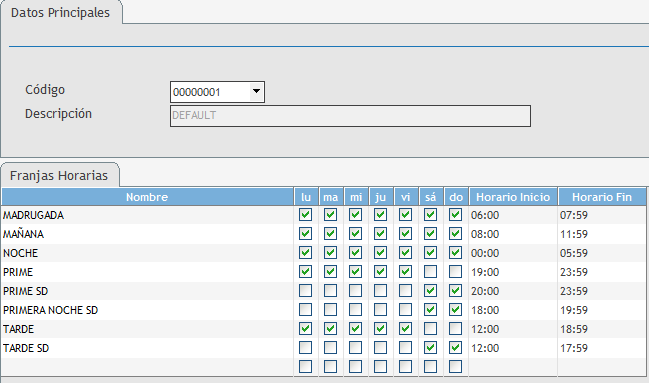 Al ingresar a la opción sugerimos consultar la franja por defecto, que es la que tiene código 1, ajustando la misma a sus necesidades, ya que es la que, por defecto, se va a mostrar en los diferentes tipo de medios. Por defecto, se muestra con una apertura en madrugada, mañana, noche, sábados y domingos. Aconsejamos utilizar un formato de día y horario prime, como mostramos abajo; para borrar las aperturas que no correspondan se debe presionar Modificar y posicionarse sobre el nombre de la franja, por ejemplo: tarde sd y borrarlo, eso borra la línea, para grabar se necesita que se hayan cubierto los 7 días de la semana, las 24 h. 
Datos principales Código: al ingresar una nueva franja horaria el sistema completa automáticamente este campo con el código de identificación. Descripción: es un texto que identifica la configuración de Franjas Horarias, nuestra sugerencia es indicar el tipo de medio o medio donde se utilizará. Franjas horarias El campo representa el nombre de la franja, pueden existir varias con el mismo nombre, siempre y cuando no se superpongan los días y horarios entre ellas. Es decir que, si por ejemplo, el horario de la franja LATE para L-V fuera distinto que el horario para S-D, se deben crear dos franjas con el mismo nombre, una para L-V y otra para S-D. El sistema, luego, la mostrará siempre como una única franja, pero internamente realizará los cálculos contemplando esta situación. Días de la semana: aparecen siete columnas, una por cada día de la semana, en el cual se tildan los días que correspondan. Horario Inicio: representa la hora de inicio de la franja horaria. Horario Fin: representa la hora de finalización de la franja horaria. Al grabar la configuración, el sistema verifica que todos los posibles días y horarios estén cubiertos por las distintas franjas, emitiendo una alerta en caso de que quedaran huecos en la configuración o haya superposición de horarios. Importante Es posible que para determinados medios la franja comience en horarios distintos para lo cual se sugiere generar una nueva para ese medio con diferente criterio |
 El botón Grabar sirve para registrar las modificaciones o una nueva Franja Horaria. El botón Modificar permite actualizar los datos de las franjas horarias y el Eliminar borra la Franja Horaria que se está consultando. Cancelar permite finalizar la acción que se está efectuando en ese instante. Exportar permite descargar la franja a Excel, Texto, Html o PDF. Imprimir se habilita cuando se presiona el botón "Consulta". Sirve para imprimir la Franja Horaria. El botón Ver Franjas Incompletas se habilita cuando se está en modo Consulta, y en la grilla Franjas Incompletas aparecen todas las franjas que no fueron cargadas en la Franja Horaria que se está consultando. |
¿Tienes alguna duda adicional? Puedes contactarte con nosotros a traves de: https://helpdesk.advertmind.com/es/support/home